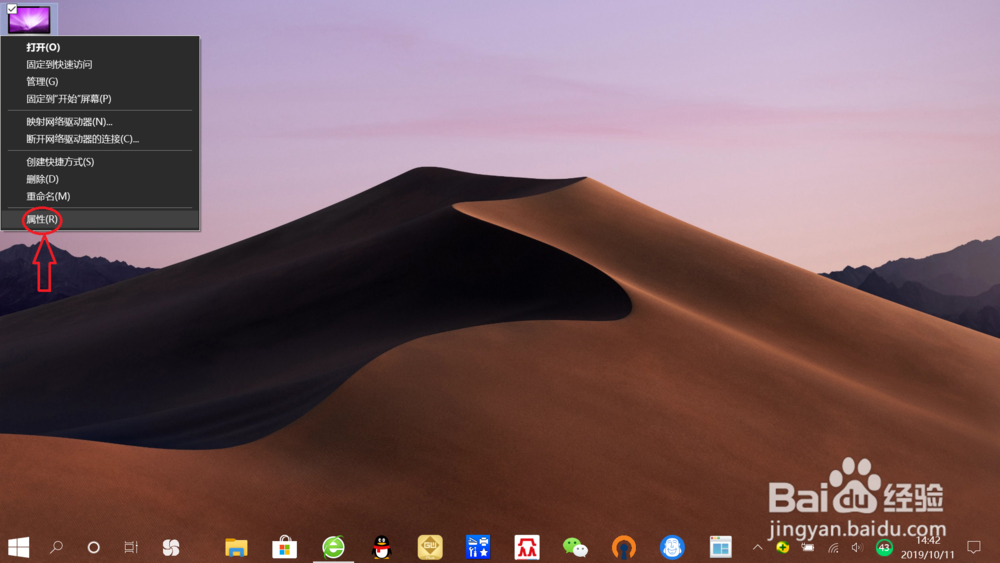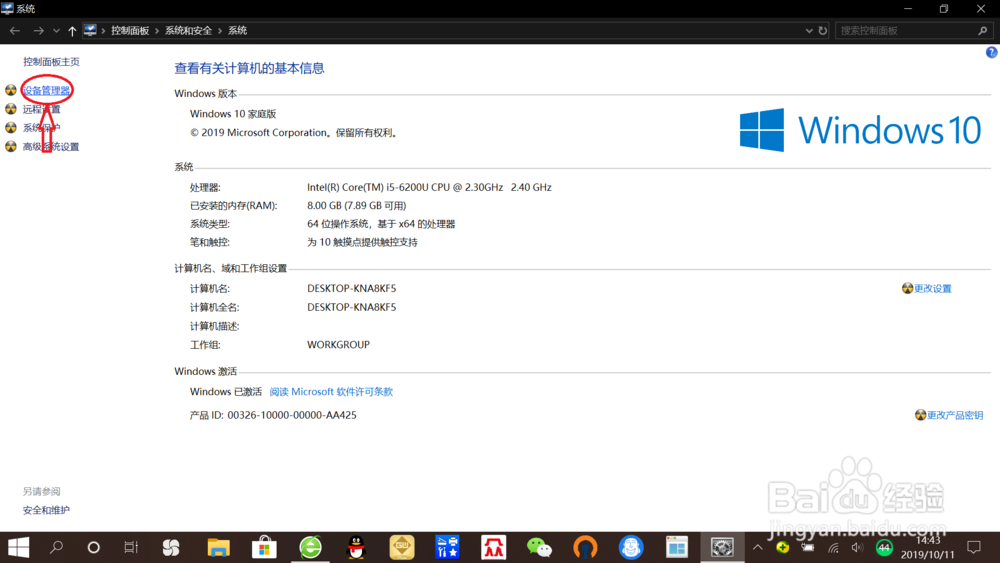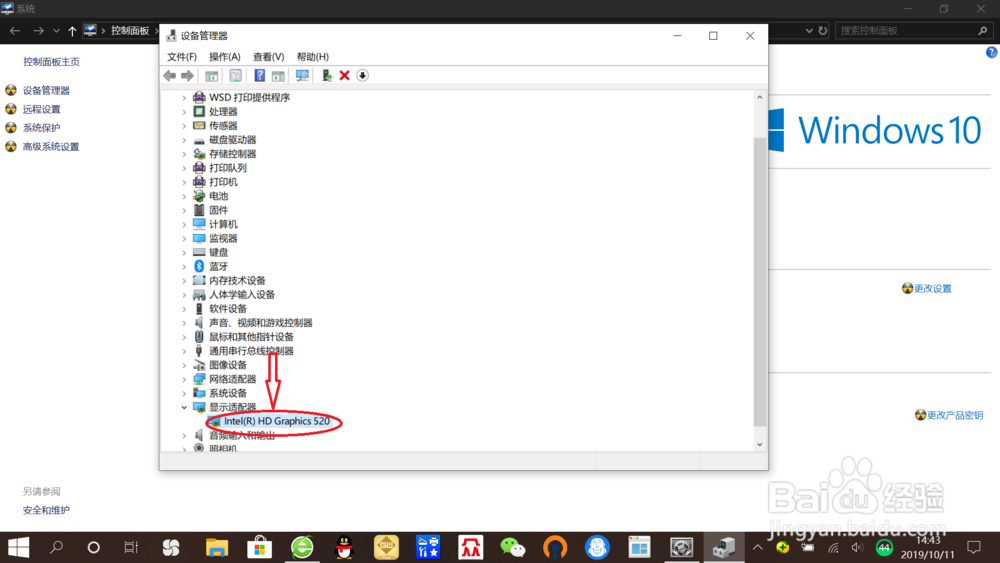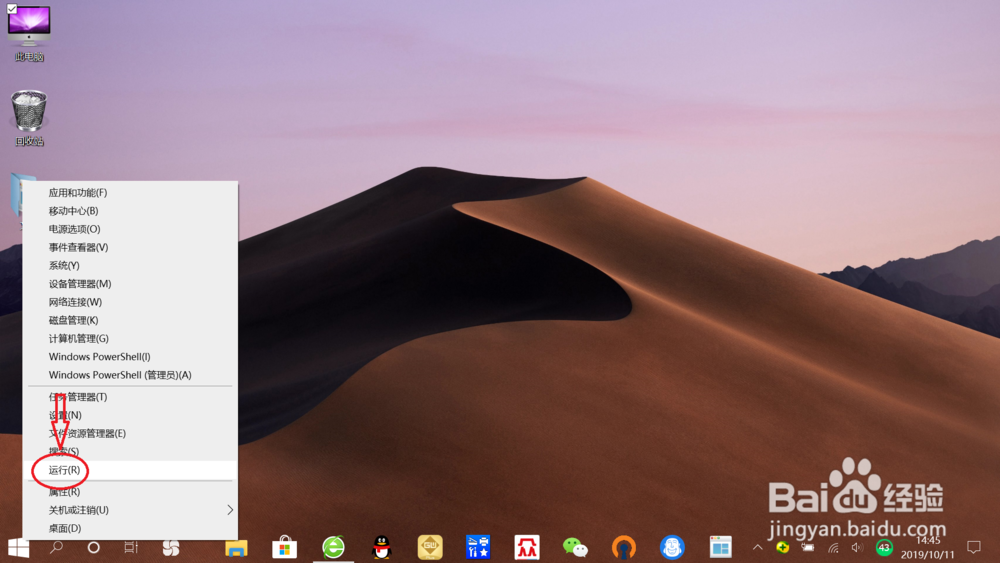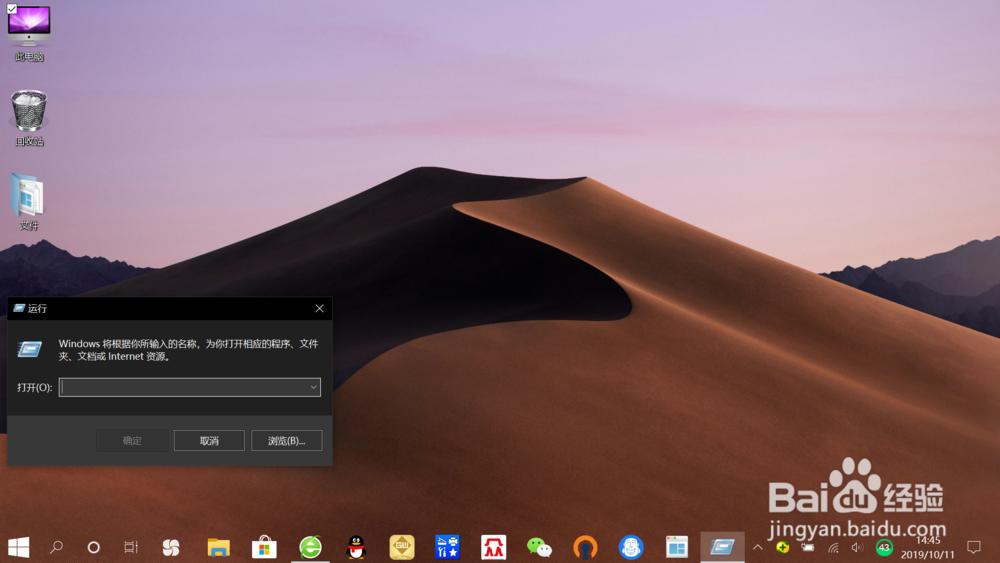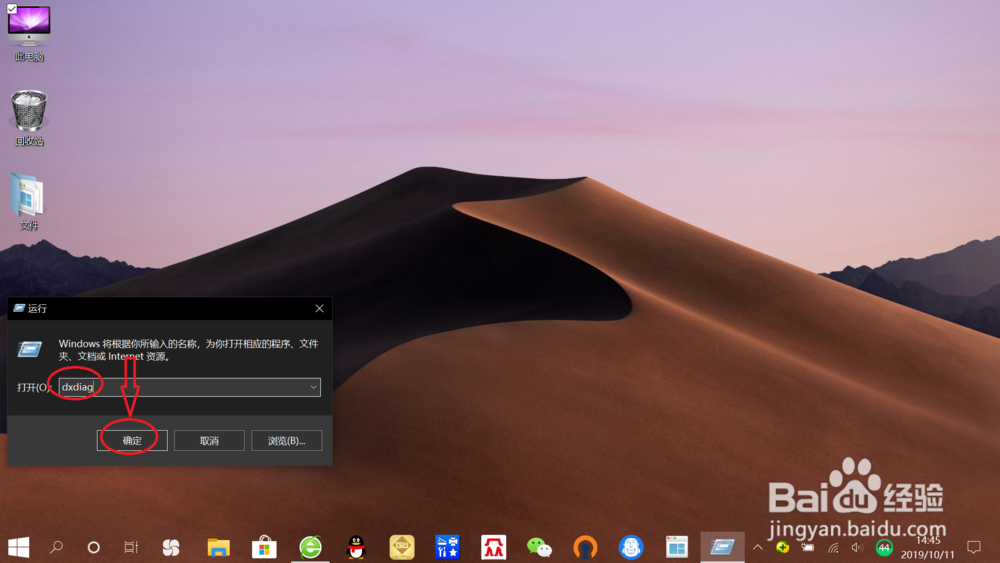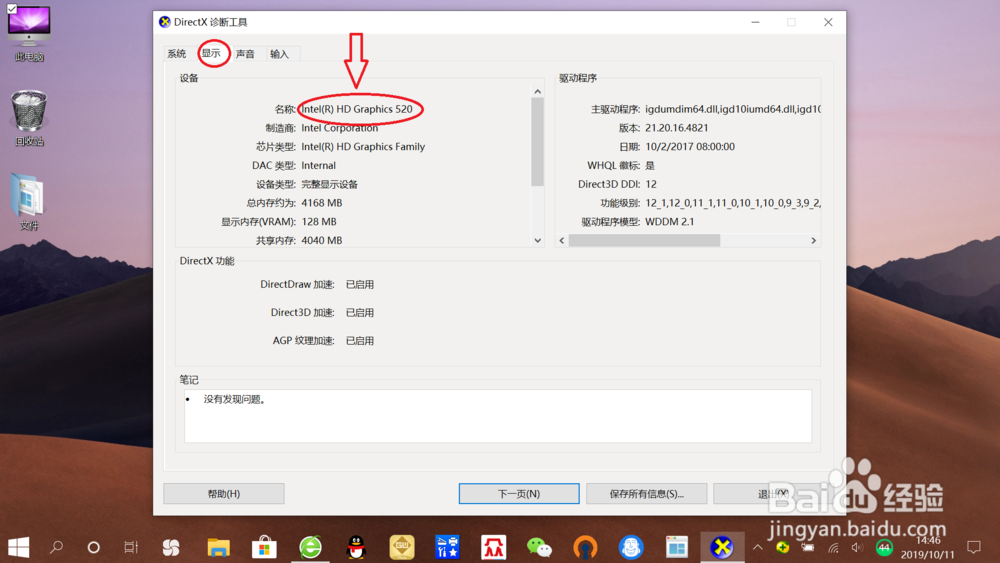win10怎么查看显卡配置
日常工作生活中,常常需要对电脑配置进行了解,饺咛百柘显卡配置是电脑重要配置,下面介绍一下”win10怎么查看显卡配置?“
工具/原料
笔记本电脑
win10
一、“设备管理器”中查看
1、右键点击桌面“此电脑”——“属性”,进入“系统属性”页面。
2、在“系统属性”页面,点击“设备管理器”,进入“设备管理器”。
3、在“设备管理器”页面,双击“显示适配器”,即可查看“显卡名称”,此方法仅仅能查看显卡名称,其他配置无法查看。
二、“Directx诊断工具”中查看
1、右键点击桌面左下角“开始”——“运行”,打开“运行对话框”。
2、在“运行对话框”,输入“dxdiag”,点击“确定”或按“回车键”,弹出提示点击“豸阏恢闲否”,打开“Directx诊断工具”。
3、在“Directx诊断工具”页面,点击“显示”,即可查看“显卡配置”,包括显卡名称、制造商、内存等。
声明:本网站引用、摘录或转载内容仅供网站访问者交流或参考,不代表本站立场,如存在版权或非法内容,请联系站长删除,联系邮箱:site.kefu@qq.com。